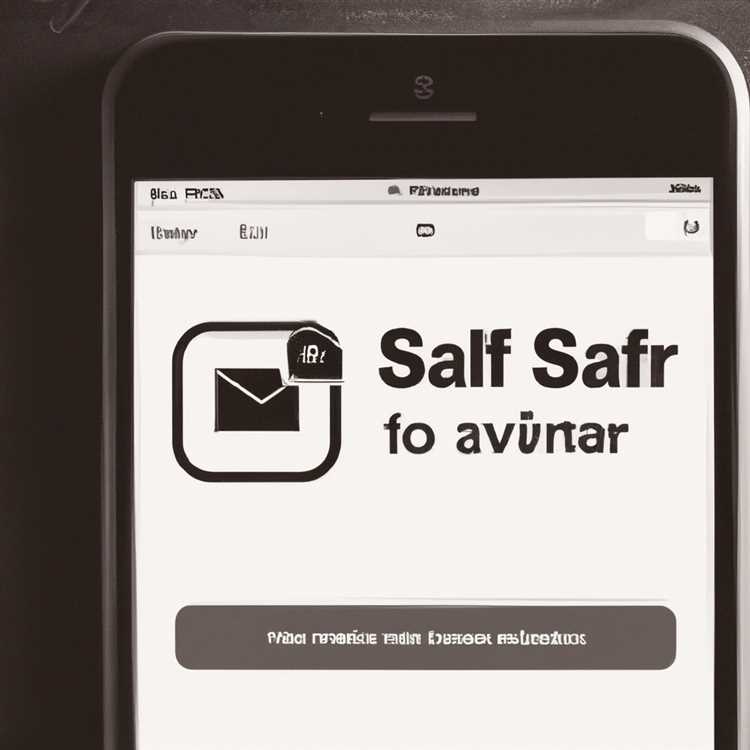Tin nhắn văn bản có đính kèm ảnh, video hoặc tệp âm thanh được gọi là tin nhắn MMS. Bạn có thể gửi MMS có đính kèm video từ iPhone. Bạn có thể quay video một cách nhanh chóng hoặc chọn một clip từ thư viện của mình. Trước khi gửi tin nhắn MMS đầu tiên của bạn đến người nhận không phải là người dùng Apple iMessage, bạn phải bật tính năng MMS trên iPhone.
Bước 1
Nhấn vào biểu tượng “Cài đặt” trong màn hình chính của iPhone để mở menu Cài đặt và bật MMS nếu gửi tin nhắn cho người dùng không phải iOS.
Bước 2
Nhấn vào mục nhập “Tin nhắn”, sau đó nhấn vào nút chuyển đổi “Nhắn tin MMS” để bật nút gạt. Quay lại màn hình chính.
Bước 3
Nhấn vào biểu tượng “Tin nhắn” trong màn hình chính của iPhone để khởi chạy ứng dụng Tin nhắn.
Bước 4
Nhấn vào tùy chọn “Tin nhắn mới” ở góc trên bên phải của màn hình ứng dụng Tin nhắn.
Bước 5
Nhập số điện thoại hoặc tên của một số liên lạc vào trường Đến: Để chọn một liên hệ từ danh sách Liên hệ của bạn, hãy nhấn vào biểu tượng “+” để khởi chạy ứng dụng Danh bạ, sau đó nhấn vào mục nhập của liên hệ.
Bước 6
Nhấn vào bên trong hộp văn bản và nhập tin nhắn cho người nhận.
Bước 7
Nhấn vào biểu tượng “Máy ảnh” ở bên trái của hộp văn bản để khởi chạy công cụ Tệp đính kèm.
Bước 8
Nhấn vào “Chụp ảnh hoặc quay video” để quay video mới cho tệp đính kèm hoặc nhấn vào tùy chọn “Chọn hiện có” để chọn video từ thư viện của bạn. Thư viện ảnh của bạn sẽ mở ra.
Bước 9
Nhấn vào video mong muốn để đính kèm video đã lưu vào tin nhắn.
Nhấn vào tùy chọn “Gửi” để gửi tin nhắn.